1、打开3ds max软件,新建一个空白文档。
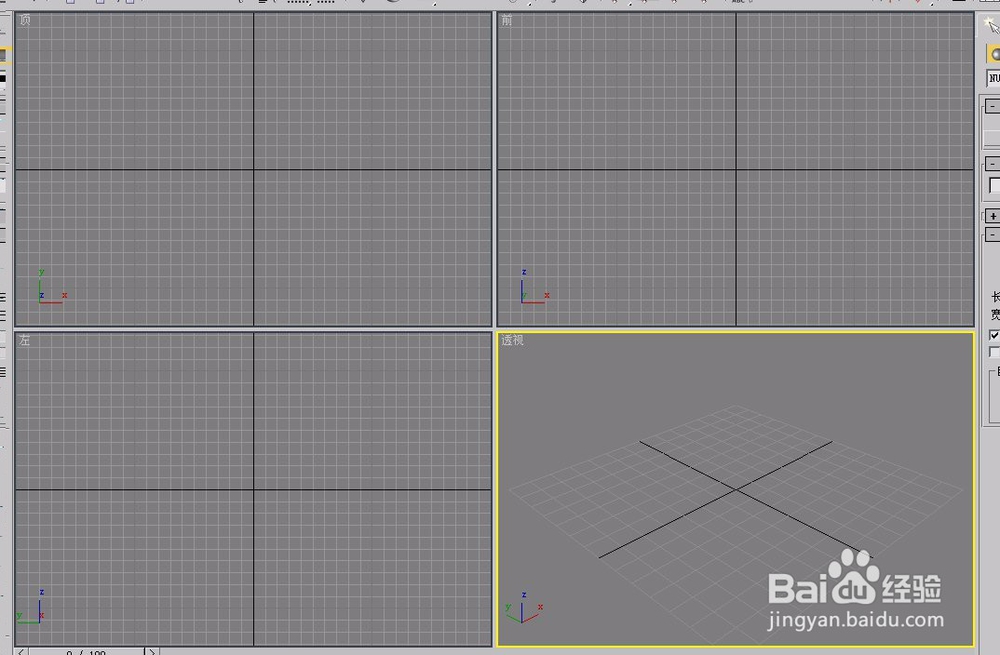
2、打开“创建”选项卡,选择“几何体”项。

3、选择下拉菜单中的“NURBS曲面”选项,打开“对象类型”卷展栏。

4、单击“CV曲面”按钮。

5、打开“名称和颜色”卷展栏,为将要创建的“CV曲面”选择一种颜色。

6、沿着黄色箭头方向拖动鼠标,到达“CV曲面”的终点位置,松开鼠标。

7、这样,一个“CV曲面”就制作好了。

时间:2024-10-12 10:24:46
1、打开3ds max软件,新建一个空白文档。
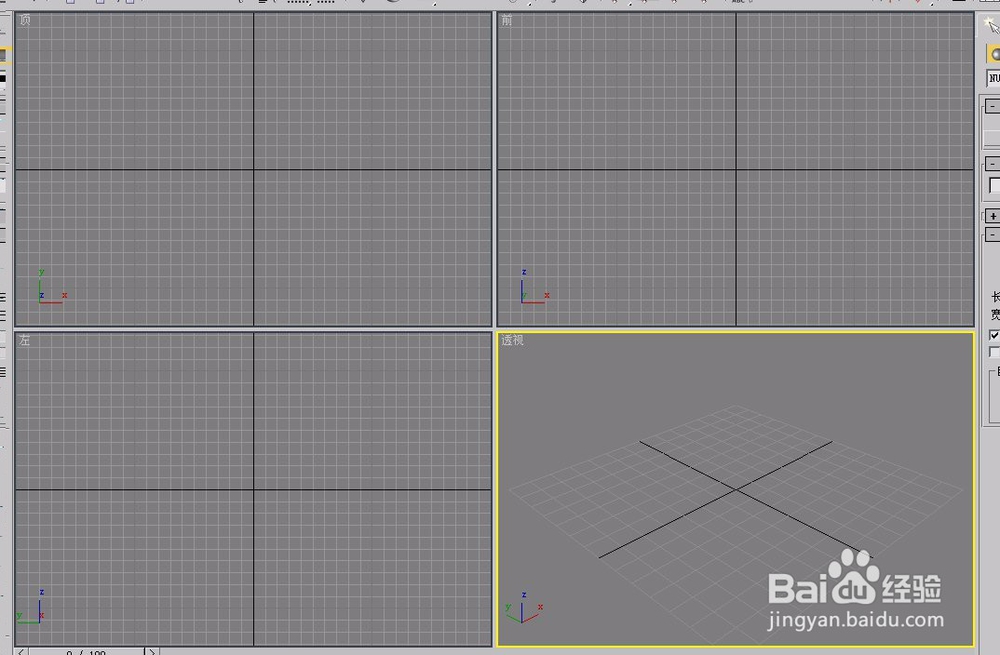
2、打开“创建”选项卡,选择“几何体”项。

3、选择下拉菜单中的“NURBS曲面”选项,打开“对象类型”卷展栏。

4、单击“CV曲面”按钮。

5、打开“名称和颜色”卷展栏,为将要创建的“CV曲面”选择一种颜色。

6、沿着黄色箭头方向拖动鼠标,到达“CV曲面”的终点位置,松开鼠标。

7、这样,一个“CV曲面”就制作好了。

